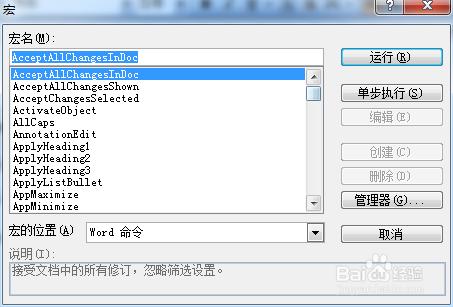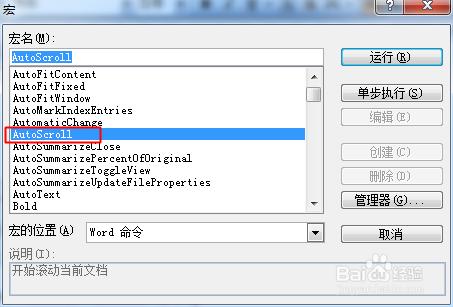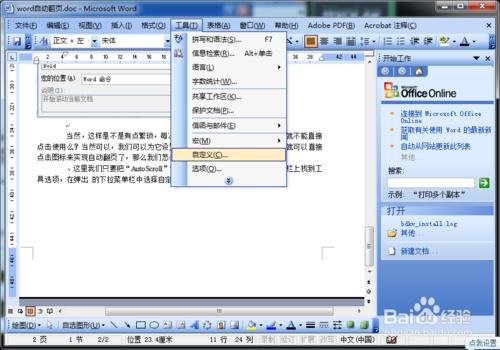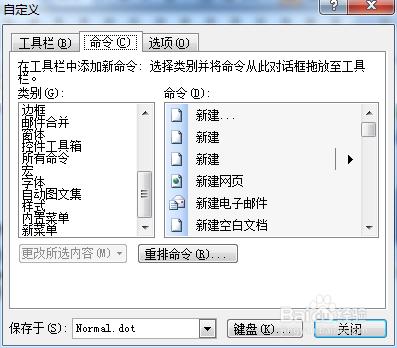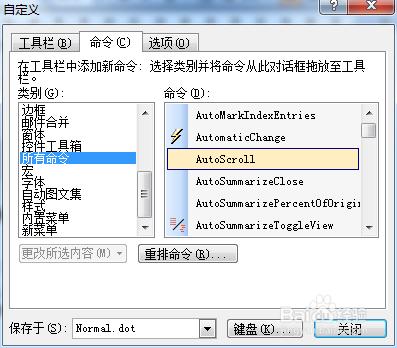Word怎麼設置自動翻頁?
在Word中,當我們閱讀一篇較長的文件時,反覆的翻頁是一件很繁瑣的事。而且鼠標拖拉頻率不定,也很容易其實拉過頭,這樣就給閱讀帶來很大的不便,那麼有什麼方法可以解決它麼?
其實,在Word中我們可以讓它自動翻頁的,這樣就可以了。
工具/原料
Word文檔
方法/步驟1
那麼我們怎麼來設置自動翻頁呢?首先打開Word文檔,在菜單欄上找到工具選項,在彈出 的下拉菜單欄中選擇宏命名,宏命令還有子菜單,繼續選擇宏命令:
點擊宏命令之後彈出宏對話框(當然你也可以使用快捷方式【Alt】+【F8】):
在“宏的位置(A)”欄我們點擊下拉選擇“word命令”
然後再命令中我們找到“AutoScroll”命令,點擊運行即可。要停止自動翻頁只要隨便按下鍵盤或鼠標即可,
當然,這樣是不是有點繁瑣,每次使用都要去找“AutoScroll”命令,就不能直接點擊使用麼?當然可以,我們可以為它設置快捷圖標,這樣我們要閱讀的時候就可以直接點擊圖標來實現自動翻頁了,那麼我們怎麼來實現它呢?
、這裡我們只要把“AutoScroll”命令調出來即可,操作方法是在菜單欄上找到工具選項,在彈出 的下拉菜單欄中選擇自定義命名:
在彈出的對話框中我們找到“命令”選項卡:
在類別下我們選擇”所有命令”,在右邊的命令欄中我們找到“AutoScroll”命令,直接拖動命令至快捷圖標處。
這樣下次閱讀文檔的時候就可以直接點擊快捷方式來實現自動翻頁功能了,是不是很方便了。